Win10怎么设置中文语言?Win10如何切换中文语言?
1、在win10电脑桌面点击左下角开始,在开始菜单界面选择“设置”,如图。

2、点击设置进入windows设置界面后,选择“Time&Language”,如同。
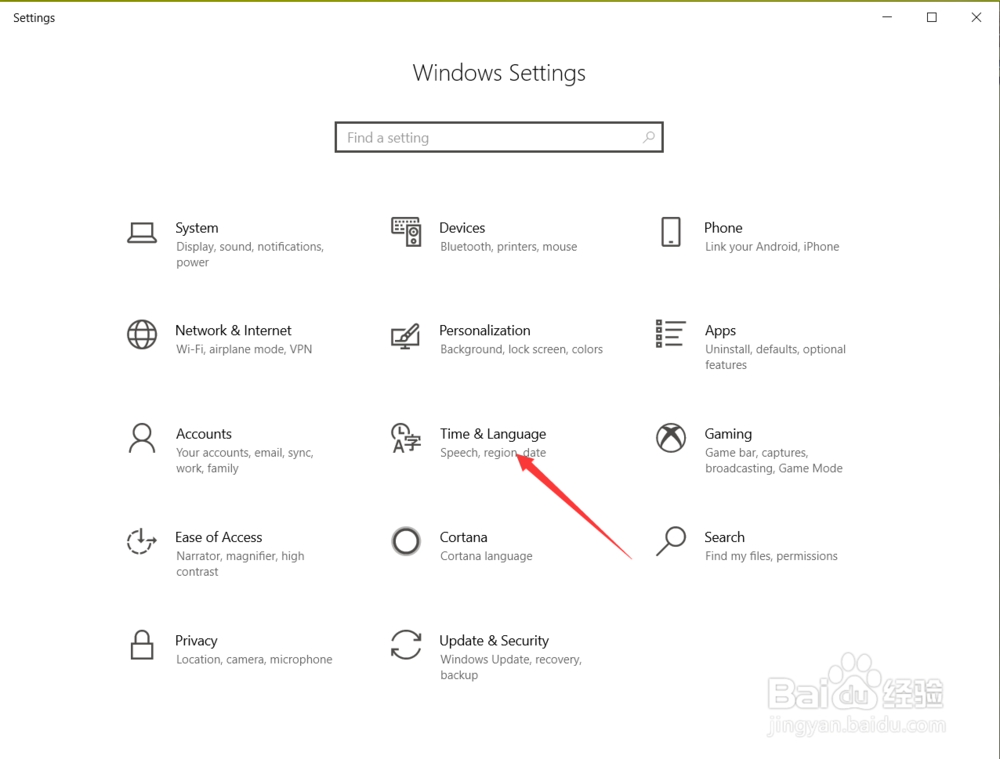
3、点击进入date&time界面后,选择左侧的”Language“,如图。

4、在弹出的Language界面点击 +Add a preferred language,如图。

5、在弹出的语言选择界面 选择中文,然后点击下一步,如图。

6、点击下一步在弹出的安装界面点击install,如图。
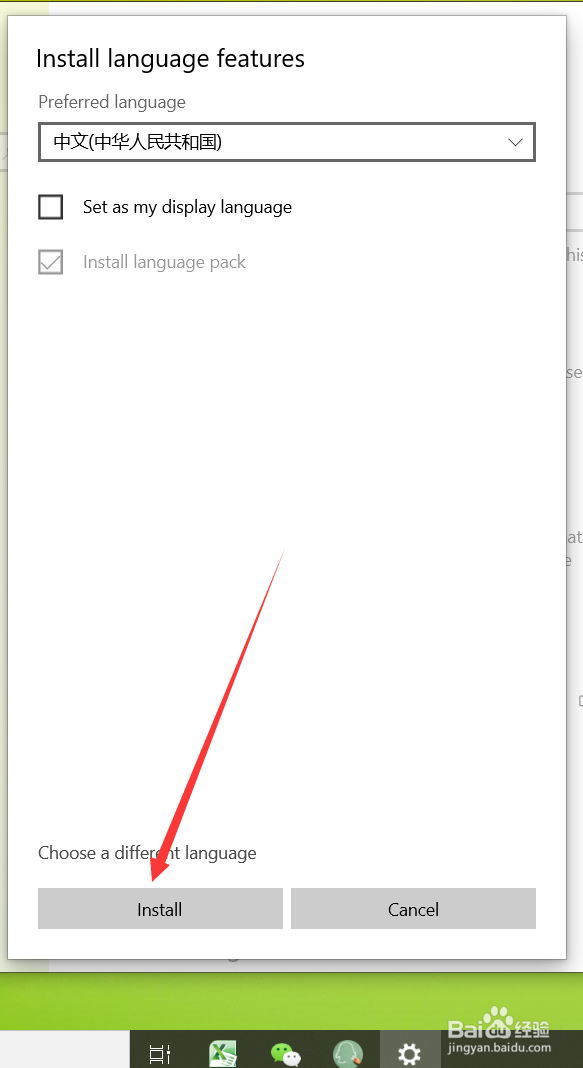
7、点击安装后,自动回到language界面,在该界面可以看到正在下载中文语言包,如同。

8、等待语言包下载完成后,点击language界面的下拉箭头,如图。
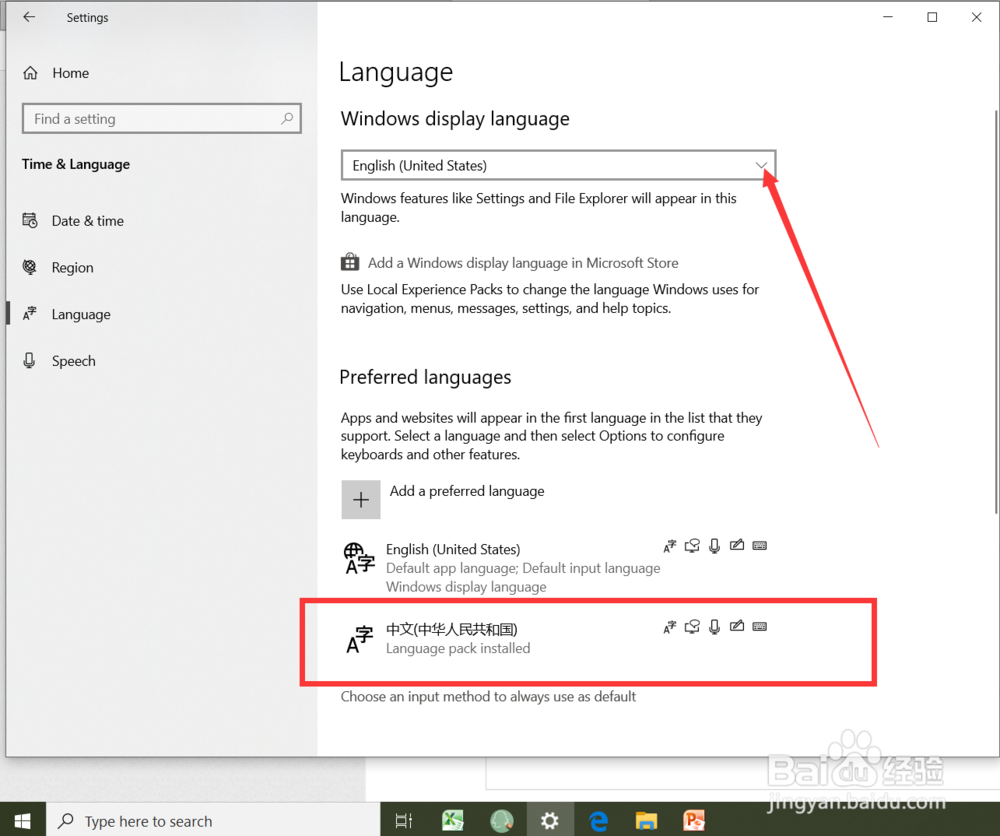
9、在弹出的界面选择中文,如图。

10、选择好中文后,弹出系统注销提示,点击 Yes sign out now,如图。

11、等待系统重启完成后,显示语言就会变成中文了,如同。

1、切换中文显示的步骤为:
1、进入区域和语言
2、在语言界面下载中文语言
3、设置中文显示
4、重启电脑
5、设置完成
声明:本网站引用、摘录或转载内容仅供网站访问者交流或参考,不代表本站立场,如存在版权或非法内容,请联系站长删除,联系邮箱:site.kefu@qq.com。
阅读量:52
阅读量:44
阅读量:22
阅读量:77
阅读量:90